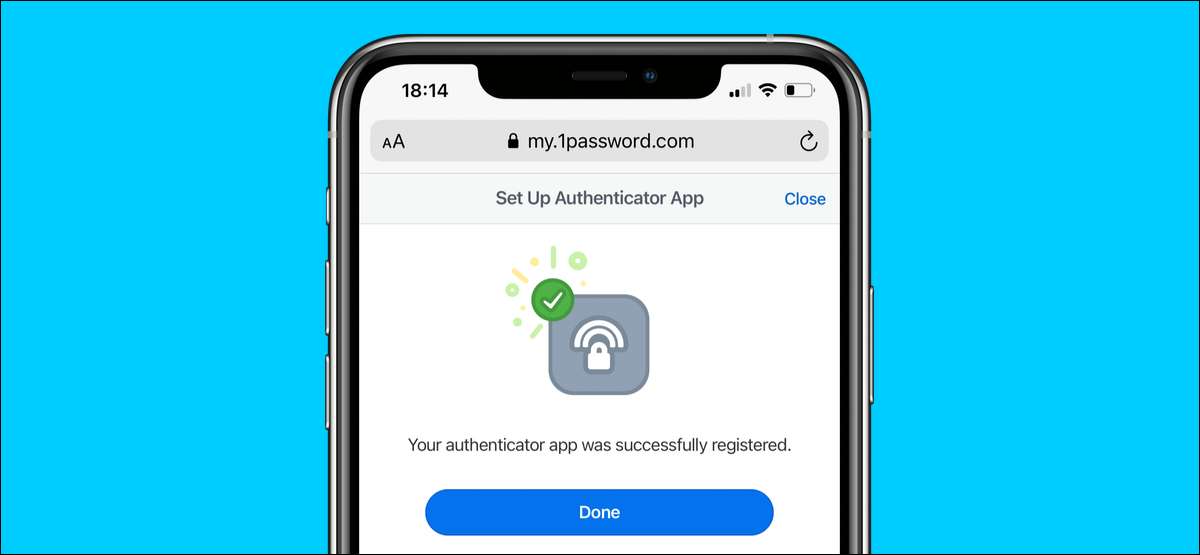
1Password está entre nuestros Administradores de contraseñas favoritos , y si también lo usa, debe habilitar la autenticación de dos factores (2FA) agregar una capa adicional de seguridad a su cuenta. Aquí le indicamos cómo habilitar la autenticación de dos factores en 1PassWord.
En 1Password, puedes habilitar Autenticación de dos factores Uso de aplicaciones de autenticator en su teléfono inteligente o teclas de seguridad física. Incluso si prefiere este último, tendrá que configurar una aplicación Authenticator para la autenticación de dos factores en primera palabra primero. Después de configurar la aplicación, puede registrar su clave de seguridad.
RELACIONADO: [dieciséis] Cómo generar códigos de autenticación de dos factores en 1PassWord [dieciséis]
Habilitar autenticación de dos factores en 1PassWord
Primero, configuremos una aplicación para teléfonos inteligentes que genere contraseñas únicas para que usted inicie sesión en 1PassWord con.
Navegar a Sitio web de 1Password y haga clic en "Iniciar sesión".

Ingrese su dirección de correo electrónico, clave secreta y contraseña maestra, y luego inicie sesión en su cuenta.

Haga clic en su nombre en la esquina superior derecha, y desde el menú desplegable, seleccione "Mi perfil".

En el panel izquierdo, haga clic en "Más acciones".
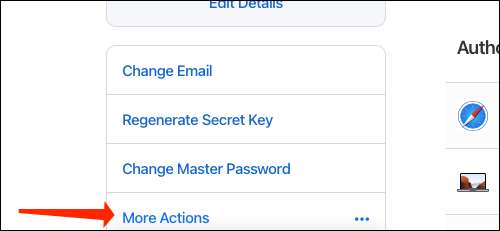
Elija "Administrar la autenticación de dos factores".
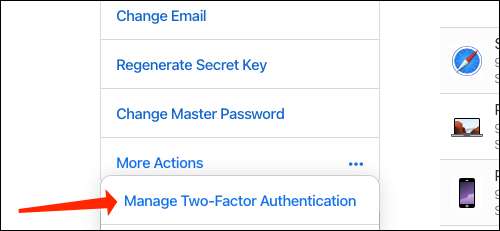
Seleccione "Configurar la aplicación" de la sección Iniciar sesión.
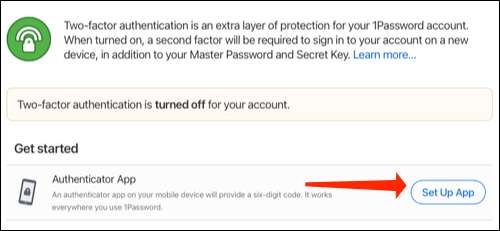
Verá un código QR y una clave de configuración en la pantalla. Asegúrese de mantener una copia de seguridad de la clave de configuración de autenticación de dos factores. Esto le permitirá recuperar sus códigos de autenticador si pierde acceso a su teléfono inteligente.
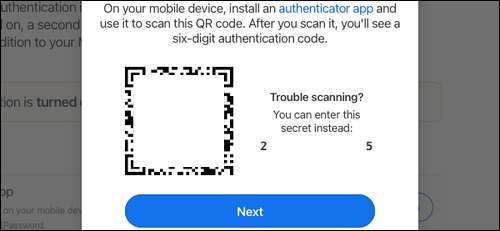
En su teléfono inteligente, puede abrir cualquier aplicación de autenticador, como el autenticador de Google para Androide o iPhone . En su aplicación Authenticator, puede escanear el código QR o ingresar la clave de configuración manualmente.

Una vez que haga esto, verá un código de seis dígitos en la aplicación Authenticator. Copia el código o simplemente memorizarlo.
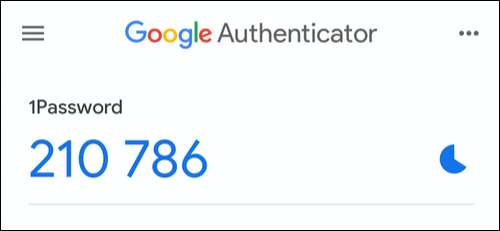
En su computadora, haga clic en Siguiente.
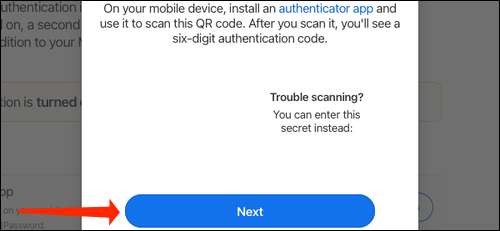
Ahora, pegue la contraseña de una sola vez que acaba de copiar de su aplicación Authenticator. Una vez que haya hecho eso, haga clic en "Confirmar".
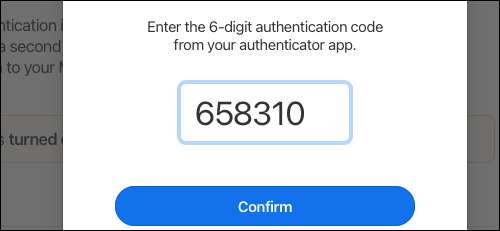
Verá un mensaje confirmando que ha configurado la autenticación de dos factores.
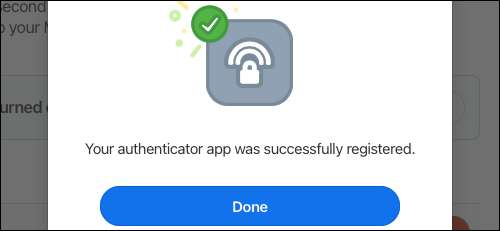
Use una clave de seguridad física de 2FA para 1PassWord
Las claves de seguridad física ofrecen la mejor seguridad posible para la autenticación de dos factores. Una vez que compras un dedicado Clave de seguridad (como Yubikey) También puede usarlo como el segundo factor de autenticación para 1PassWord, también. Esto significa que, en lugar de ingresar una contraseña de una sola vez, simplemente puede conectar el Yubikey (que es esencialmente una unidad USB) y confirme que de hecho está iniciando sesión.
Una vez que haya configurado la autenticación de dos factores basada en la aplicación como se describe anteriormente, vaya a Página de autenticación de dos factores de 1Password . Aquí, ahora verá otra opción que le permita configurar las claves de seguridad para iniciar sesión en el sitio web de 1PassWord, la aplicación Android y la aplicación de iPhone. Haga clic en "Agregar una clave de seguridad" y luego siga las instrucciones en pantalla para completar el proceso de configuración.
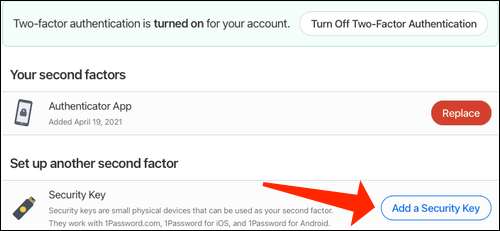
También debe revisar cómo Usa Google Autenticator para proteger su cuenta de Google.
RELACIONADO: [dieciséis] Cómo activar la autenticación de dos factores para su cuenta de Google con Google Autenticator [dieciséis]







